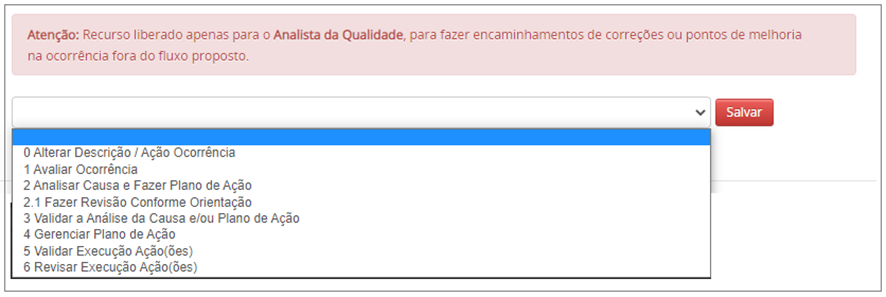O módulo de Ocorrências segue um fluxo onde cada fase é uma etapa dentro do processo. O fluxo completo é possível ser visualizado no módulo de ocorrências.
Nesse artigo vamos entender as funcionalidades de cada etapa desse processo.
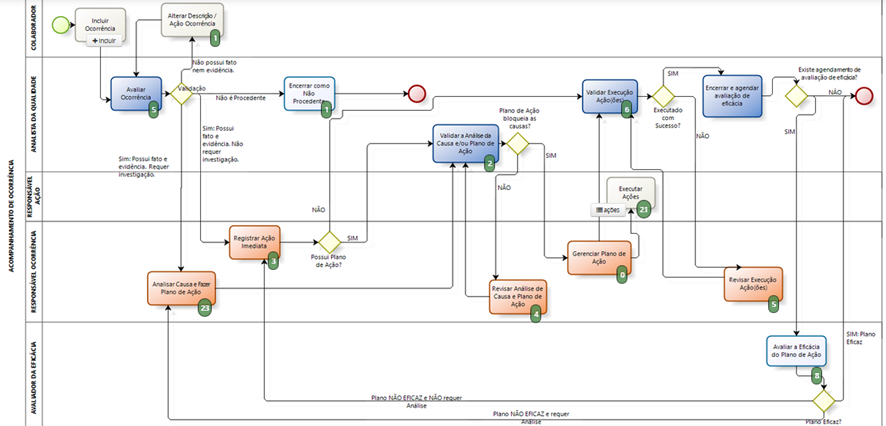
- Incluir ocorrência
Nessa fase é possível preencher os campos para relatar o ocorrido, porém esses campos são editáveis apenas ao incluir ocorrência ou na fase 0-Alterar Descrição / Ação Ocorrência.
Campos que podem ser editados nessa fase pelo usuário inclusão e usuário com permissão de Super usuário:
Informações Básicas:
- Data;
- Origem;
- Título da Ocorrência;
- Unidade Notificadora;
- Unidade Notificada;
- Envolveu Paciente/cliente externo? (Caso sim)
- Prontuário/Código atendimento (Digite no mínimo 5 caracteres);
- Turno;
- Nome;
- faixa etária;
- Sexo;
- Contato;
- Descrição e evidência objetiva encontrada;
- Ação Imediata: Descreva a ação imediata que foi realizada;
- Data da Ação;
- Evidência: Anexar arquivo de evidência;
- Notificado Notivisa;
- Vigimed;
- Notificado integrare;
Atenção:
- Se o parâmetro permitir avaliação da ocorrência para o usuário inclusão? estiver como Sim o usuário inclusão conseguirá visualizar e preencher os campos de avaliação da ocorrência.
Para maiores informações acesse o artigo Incluir ocorrência.
- 1-Avaliar Ocorrência
Assim que a ocorrência é aberta ela vai para essa fase 1-Avaliar Ocorrência, onde o Analista da Qualidade faz a avaliação da ocorrência.
Campos que podem ser editados nessa fase pelo Analista da Qualidade:
Informações Básicas:
- Origem;
- Título;
- Unidade Notificadora;
- Unidade Notificada;
- Contato.
Avaliação da Ocorrência:
- Tipo de Ocorrência;
- Severidade/Gravidade (Grau do dano);
- Processo;
- Grupo de Risco;
- Categoria da Ocorrência;
- Indicador Relacionado;
- Documento(s) Envolvido(s);
- Data Prevista Finalização;
- Requer Análise de Causa e Plano de Ação;
- Responsável;
- Comentário do Avaliador.
Caso tenha alguma inconsistência nos dados o Analista da Qualidade retorna à ocorrência para o usuário inclusão, na fase 0-Alterar Descrição / Ação Ocorrência para realizar os ajustes. Caso não haja nenhum ajuste a ser realizado, o Analista da Qualidade, após salvar a avaliação, encaminha a ocorrência para a fase 2-Analisar Causa e Fazer Plano de Ação.
Para mais informações acesse o artigo Avaliar Ocorrência.
- 0-Alterar Descrição / Ação Ocorrência
Quando o Analista da Qualidade avalia a ocorrência e identifica que tem inconsistência nos dados, ele pode voltar a ocorrência para a fase 0-Alterar Descrição / Ação Ocorrência para que o usuário que incluiu a ocorrência revise e faça os ajustes necessários.
Quando a ocorrência é encaminhada para essa fase o EPA mantém os dados que já foram preenchidos anteriormente, e o usuário inclusão pode ajustar os campos que foram preenchidos no momento da inclusão da ocorrência:
Informações Básicas:
- Data;
- Origem;
- Título da Ocorrência;
- Unidade Notificadora;
- Unidade Notificada;
- Envolveu Paciente/cliente externo? (Caso sim)
- Prontuário/Código atendimento (Digite no mínimo 5 caracteres);
- Turno;
- Nome;
- faixa etária;
- Sexo;
- Contato;
- Descrição e evidência objetiva encontrada;
- Ação Imediata: Descreva a ação imediata que foi realizada;
- Data da Ação;
- Evidência: Anexar arquivo de evidência;
- Notificado Notivisa;
- Vigimed;
- Notificado integrare.
Os campos podem ser editados nessa fase apenas pelo usuário inclusão e usuário com permissão Analista da Qualidade.
Após alterações realizadas serem salvas, a ocorrência volta para a fase de 1-Avaliar Ocorrência novamente.
- 2-Analisar Causa e Fazer Plano de Ação
Após o Analista da Qualidade validar a ocorrência, ela é encaminhada para a fase 2-Analisar Causa e Fazer Plano de Ação. Nessa fase apenas o responsável da ocorrência pode fazer análise de causa e incluir o plano de ação.
O EPA permite a utilização de 2 metodologias para Análise de Causa: Espinha de Peixe e os 5 Porquês.
Após realizar a análise de causa será feita a inclusão do plano de ação, podendo criar um novo plano ou vincular um plano já existente.
Após a criação do plano de ação a ocorrência é encaminhada para a fase 3-Validar a Análise da Causa e/ou Plano de Ação para que a equipe da qualidade valide a análise.
Atenção:
- O botão para incluir o plano de ação só será habilitado, quando o campo “Inserir as informações levantadas durante a investigação da causa”, na análise de causa, estiver preenchido;
- Somente o responsável e o usuário inclusão conseguem excluir um plano de ação. Após encaminhado para a fase de 3-Validar a Análise da Causa e/ou Plano de Ação, o mesmo não pode ser excluído;
- Apenas nessa fase é possível incluir plano de ação e tarefas.
Campos que podem ser editados nessa fase pelo usuário responsável da ocorrência: os campos da aba análise de causa conforme a metodologia utilizada (Espinha de Peixe ou 5 Porquês). E no plano de ação os campos:
- O Que (what) – Tipo da ação, Título e status;
- Como (how);
- Quando (when) – Data Início Prevista e Data Fim Prevista;
- Quem (who) – Responsável;
- Quanto Custa (how much) – Valor Previsto e Valor Real;
- Porque (why) – Selecionar as causas que deseja tratar e consequências;
- Onde (where).
Após salvar a inclusão do plano de ação, a ocorrência deve ser encaminhada para a fase de Validar a Análise da Causa e/ou Plano de Ação, ou pode voltar a mesma para a fase de 1-Avaliar Ocorrência.
Para mais informações acesse o artigo Analisar causa e fazer plano de ação.
- 3-Validar a Análise da Causa e/ou Plano de Ação
Nessa fase o Analista da Qualidade será notificado que existe uma ocorrência para validar. Ele deverá verificar, se a Análise de Causa e Plano de Ação estão conforme o processo definido e encaminhar a Ocorrência para a fase 4-Gerenciar o Plano de ação.
Caso seja identificado que a Análise de Causa e/ou Plano de Ação precise de revisão, o analista deve encaminhar novamente para a fase 2.1-Fazer Revisão Conforme Orientação.
Após o plano de ação ser criado os campos abaixo só podem ser editados pelo Analista da Qualidade ou super usuário:
- O Que (what) – Tipo da ação e Título;
- Quando (when) – Data Início Prevista e Data Fim Prevista;
- Quem (who) – Responsável;
- Como (how);
- Porque (why) – Causas e Consequências (Campo não editável nessa fase);
- Quanto Custa (how much) – Valor Previsto e Valor Real;
- Onde (where).
Campos que podem ser editados pelo responsável do plano: incluir acompanhamento.
OBS: nessa fase ainda é permitido encaminhar a ocorrência para a fase 1-Avaliar Ocorrência.
- 2.1-Fazer Revisão Conforme Orientação
Quando a ocorrência é encaminhada para a fase 3-Validar a Análise da Causa e/ou Plano de Ação e o Analista da Qualidade identifica algo que precisa ser corrigido na análise ou no plano de ação, ele encaminha a ocorrência para a fase 2.1-Fazer Revisão Conforme Orientação com as devidas orientações. O responsável recebe a ocorrência, faz as correções e encaminha novamente para 3-Validar a Análise da Causa e/ou Plano de Ação.
Campos que podem ser editados pelo responsável do plano de ação nessa fase:
- Os campos da aba análise de causa conforme a metodologia utilizada Espinha de Peixe ou 5 Porquês.
E no plano de ação:
- O Que (what) – Tipo da ação, Título e status;
- Quando (when) – Data Início Prevista e Data Fim Prevista;
- Quem (who) – Responsável;
- Como (how);
- Porque (why) – Selecionar as causas que deseja tratar e consequências;
- Quanto Custa (how much) – Valor Previsto e Valor Real;
- Onde (where).
Permite ainda incluir um acompanhamento no plano de ação, criar um novo plano de ação e/ou vincular um plano já existente.
- 4-Gerenciar Plano de Ação
Nessa fase o responsável pelo plano de ação poderá acessar a ocorrência e editar a ação de sua responsabilidade. Informar na ação quando realizar algo em prol da entrega, registrar o trabalho realizado como acompanhamento e concluir o plano de ação.
Quando o responsável pela ocorrência ao verificar que o plano de ação foi concluído, deverá encaminhar a ocorrência para 5-Validar Execução Ação(ões).
Campos abaixo só podem ser editados pelo Analista da Qualidade ou super usuário:
- O Que (what) – Tipo da ação, Título e Status;
- Quando (when) – Data Início Prevista e Data Fim Prevista;
- Quem (who) – Responsável;
- Como (how);
- Porque (why) – Causas e Consequências (Campo não editável nessa fase);
- Quanto Custa (how much) – Valor Previsto e Valor Real;
- Onde (where).
Campos que podem ser editados pelo responsável do plano:
- Encerramento da Ação: Data Início Real, Data Fim Real, Justificativa da Conclusão, incluir acompanhamento e anexar arquivo no acompanhamento e ainda incluir tarefas no plano de ação
Atenção:
- O sistema permitirá atualizar os campos de encerramento da Ação apenas na fase 4-Gerenciar plano de ação.
Para mais informações acesse os artigos Gerenciar plano de ação e Gerenciar plano de ação- Informar o que foi realizado na ação e concluir plano de ação.
- 5-Validar Execução Ação(ões)
Nessa fase o analista vai verificar se as ações foram concluídas e se as evidências fornecidas para a conclusão são suficientes. Caso não seja suficiente o analista deve editar o plano de ação clicar em Reabrir e encaminhar para revisão e encaminhar a ocorrência para a fase 6-Revisar Execução Ação(ões).
Caso não tenha correção, o Analista da Qualidade deve alterar o status da ocorrência para concluído, no campo de encerrar a ocorrência, e pode ainda descrever um comentário para conclusão, e agendar eficácia, caso seja pertinente, preenchendo os campos abaixo:
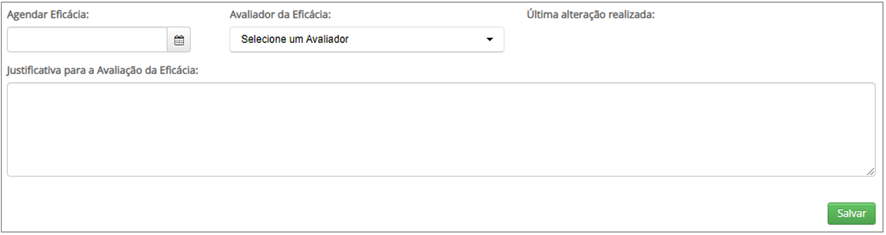
Atenção, para reabrir a ocorrência tem que:
- Estar na fase 5-Validar Execução Ação(ões) e não pode ter tarefa (se existir tem que tratar na tarefa);
- Ser responsável da Ocorrência, ou responsável da ação ou Analista da Qualidade.
Campos que podem ser editados nessa fase pelo Analista da Qualidade, na aba encerrar ocorrência:
- Status da Ocorrência;
- Comentário para Conclusão da Ocorrência;
- Agendar Eficácia;
- Avaliador da Eficácia;
- Justificativa para a Avaliação da Eficácia.
Para mais informações acesse os artigos Como reabrir um plano de ação? e Concluir ocorrência e agendar verificação de eficácia .
- 6-Revisar Execução Ação(ões)
Após a Reabertura de Plano de Ação/Tarefa a ocorrência volta para o responsável do plano de ação, e o plano volta para o status em andamento para que seja revisado.
Campos que podem ser editados nessa fase pelo Analista da Qualidade, no plano de ação:
- O Que (what) – Tipo da ação e Título;
- Quando (when) – Data Início Prevista e Data Fim Prevista;
- Quem (who) – Responsável;
- Como (how);
- Porque (why) – Causas e Consequências (Campo não editável nessa fase);
- Quanto Custa (how much) – Valor Previsto e Valor Real;
- Onde (where).
Campos que podem ser editados pelo responsável do plano:
- Encerramento da Ação: Data Início Real, Data Fim Real, Justificativa da Conclusão, incluir acompanhamento e anexar arquivo no acompanhamento e ainda incluir tarefas no plano de ação.
Após a revisão da execução da ação(ões), a ocorrência deve ser encaminhada para a fase 5-Validar Execução Ação(ões) novamente.
- Avaliar de Eficácia do plano de ação
Na ocorrência o Analista da Qualidade vai acessar a aba ação imediata e clicar no botão Avaliação da eficácia, sinalizando se o plano de ação foi eficaz ou não e informando a sua avaliação da eficácia.
Campos que podem ser editados nessa fase pelo Analista da Qualidade, no plano de ação:
- Agendar Eficácia;
- Avaliador da Eficácia;
- Justificativa para a Avaliação da Eficácia;
- Considerar Plano de ação Eficaz? (Sim ou Não);
- Avaliação da Eficácia.
Para mais informações acesse os artigos Registrar o resultado da verificação de eficácia.
Importante:
Ao encaminhar ocorrência, o Analista da Qualidade tem a opção de fazer encaminhamentos de correções ou pontos de melhoria na ocorrência fora do fluxo proposto, podendo selecionar qualquer fase, conforme abaixo: